Kā importēt snaps no brillēm
Kas jāzina
- Operētājsistēmā Android ar Wi-Fi Direct importēšana notiek automātiski aizkulisēs tieši uz Atmiņas lietotnē Snapchat.
- Operētājsistēmā iOS vienreiz Atmiņas Snapchat lietotnē ir iespēja Importēt Ekrāna augšdaļā tiks parādīti snaps no brillēm.
- No Atmiņas, varat saglabāt Snaps sava tālruņa kameras sarakstā un nosūtīt savus Snaps tiem, kam vēlaties, tāpat kā jebkuru citu Snap.
Šajā rakstā ir paskaidrots, kā importēt Snaps no Snapchat brillēm pārī savienotā iOS vai Android ierīcē.
Kad Snaps ir importēts, tie pēc noklusējuma tiek izdzēsti no brillēm, tādējādi atbrīvojot vietu.
Lai gan lielākā daļa Android ierīču atbalsta automātisku Snap importēšanu, iOS ierīcēm ir nepieciešami tikai daži pieskārienu un pāris sekundes, lai importētu Snaps off Brilles, tāpēc neuztraucieties par daudzām neērtībām, izmantojot brilles. iOS.
Kā importēt Snaps operētājsistēmā Android
Līdz ar Android 4.0 izlaišanu 2011. gadā nāca Wi-Fi Direct atbalsts: bezvadu tehnoloģija, kas var ļoti ātri pārsūtīt lielu datu apjomu starp tuvumā esošajām ierīcēm, neizmantojot maršrutētāju.
Lai gan jums, iespējams, būs jāapstiprina, ka jūsu konkrētā ierīce atbalsta Wi-Fi Direct, izmantojot vienkāršu meklēšanu tiešsaistē, lielākā daļa Android ierīču mūsdienās atbalsta šo tehnoloģiju.
Izmantojot Wi-Fi Direct, Android lietotājam, kura brilles ir savienotas pārī ar tālruni, atliek tikai uzņemt Snaps, un viņi automātiski tiek importēta Snapchat cilnē Memories, kurai var piekļūt, velkot uz augšu no Snapchat kameras lietotne.
Kā importēt Snaps operētājsistēmā iOS
Apple ir izvēlējies pārtraukt Wi-Fi Direct atbalstu operētājsistēmā iOS, lai koncentrētos uz savu bezvadu tehnoloģiju, ko sauc. AirDrop.
Diemžēl Snapchat neatbalsta AirDrop tādā pašā veidā, kā tas atbalsta Wi-Fi Direct, tāpēc nevarat automātiski importēt Snaps operētājsistēmā iOS.
Par laimi iOS operētājsistēmā viss, kas jums jādara, ir lietotnē Snapchat, velciet uz augšu no kameras un ekrāna augšdaļā pieskarieties vienumam Importēt.
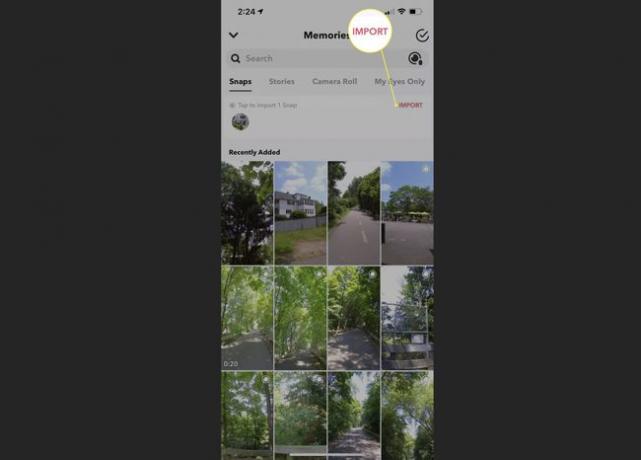
Atkarībā no jūsu iOS versijas (iOS 11 un jaunāka versija vai iOS 10) būs vai nu viens uznirstošais logs, vai daži uznirstošie logi ar norādījumiem, kas palīdzēs izveidot savienojumu ar brillēm. Pēc tam jūsu Snaps parādīsies arī cilnē Atmiņas.
Piezīmes par Snapchat brilles Snaps
Snaps importēšana no Spectacles ir izstrādāta tā, lai no lietotāja nebūtu jāievada daudz informācijas, taču ir dažas lietas, kas jāpatur prātā.
- iOS lietotājiem ir iespēja iespējot Briļļu mājas Wi-Fi importēšana, kas nozīmē, ka, kad būs izveidots savienojums ar jūsu mājas tīklu un pievienots strāvas avotam, brilles automātiski augšupielādēs savus Snaps jūsu tālrunī.
- Ja jūsu Android ierīce neatbalsta Wi-Fi Direct, cilnē Atmiņas varat pieskarties pogai Importēt tāpat kā iOS.
- Videoklipi un attēli, kas uzņemti ar brillēm, tiek formatēti apļos (lēcas uz brillēm), tāpēc, skatoties tos pakalpojumā Snapchat, ikviens var pagriezt savu ierīci, lai redzētu vairāk attēla.
FAQ
-
Cik snaps var uzņemt manās brillēm?
Uz brillēm var uzņemt ne vairāk kā 150 videoklipu vai 3000 nekustīgu kadru. Kopējā ietilpība var atšķirties atkarībā no jūsu videoklipu garuma. Snaps tiek automātiski izdzēsti no briļļu krātuves pēc tam, kad tie ir importēti jūsu tālrunī.
-
Kā augšupielādēt savus fotoattēlus un videoklipus pakalpojumā Snapchat?
Kameras cilnē zem pogas Kamera pieskarieties ikonai Atmiņas (fotoattēli, kas pārklājas), pēc tam pieskarieties Kameras rullis. Lai rediģētu fotoattēlu vai videoklipu, pieskarieties trīs punkti augšējā labajā stūrī un atlasiet Rediģēt fotoattēlu vai Rediģēt Snap.
-
Kā aizsargāt savu privātumu pakalpojumā Snapchat?
Ir vairākas darbības, kuras varat veikt aizsargāt savu privātumu Snapchat piemēram, divu faktoru autentifikācijas iestatīšana un kontrole, kas var sazināties ar jums vai skatīt jūsu stāstus. Jūs pat varat aizsargājiet savus Snaps ar paroli ar funkciju My Eyes Only.
